WPS如何将大标题都改成章节标题 WPS将所有大标题都改成章节标题的方法
wps这款软件中我们需要进行word文档的新建和编辑设置,其中有小伙伴在操作的过程中,想要将设置的所有大标题样式进行更改成章节标题,那么我们该如何设置呢,下方是关于如何使用WPS Word文档将所有大标题更改成章节标题的具体操作方法,如果你需要的情况下可以看看方法教程,小编的方法教程对大家有所帮助。
WPS将所有大标题都改成章节标题的方法
1.首先,我们需要打开要进行编辑的文字文档,然后你可以看到页面上有设置好的一些大标题内容。

2.之后,我们将第一个大标题内容选中,然后在页面工具栏中将【选择】选项进行点击。

3.在打开的下拉选项中将其中的【选择格式相似的文本】选项进行点击一下。

4.那么我们的文档中的相似的大标题内容就会进行选中,这时候,我们就可以在页面工具栏中将【自动编号】选项点击打开,你可以在下拉选项中选择自己喜欢的一种样式进行设置,或者是进行【自定义编号】。

5.在打开的页面中,点击【多级编号】-【自定义】。

6.之后,就可以在自定义的页面中根据自己的需求来自定义多级编号的样式。

7.完成之后就可以在页面上查看到我们的内容已经进行章节标题显示了。

以上就是关于如何使用WPS Word文档将所有大标题内容更改成章节标题的具体操作方法,如果你想要将我们编辑的一级标题、二级标题等进行章节标题的设置,那么就可以按照上述的教程进行设置即可,感兴趣的话可以试试。
相关文章

WPS表格内容如何进行笔画排序 WPS表格内容进行笔画排序的方法
WPS表格内容如何进行笔画排序?我们可以进入到排序的窗口中,可以设置主要关键词或者是次要关键词进行拼音、数字、日期以及笔画等排序,并且可以选择升序或降序排序2024-05-14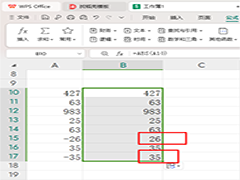
WPS表格如何一列数据取绝对值 WPS表格将一列数据取绝对值的方法
WPS表格如何一列数据取绝对值?在公式工具栏中有一个数学和三角选项,在该选项下有一个ABC函数公式,通过该公式就可以进行绝对值的提取,下方是关于如何使用WPS excel表格2024-05-14
wps如何只显示一级目录? wps文档只显示一级目录和添加水印技巧
由于整个文件比较大,目录整理出来也偏多了,我不想要二级以上的标题,该怎么办呢?下面我们就来看看wps目录下只显示一级标题其他标题都不要的设置方法2024-05-13
WPS正文标题与目录导航不对应? wps目录跟内容对不上的解决办法
在WPS中,导航窗格显示的目录可能与实际目录不一致,这是因为WPS默认使用的是“自动编号”功能来生成目录,而自动编号有时会与实际目录有所不同,详细请看下文解决办法2024-05-13
论文正文出现在目录里怎么办? WPS部分标题在目录中不显示的解决办法
wps文档需要生成目录,但生成的目录中出现不仅出现了原本的标题目录,还出现了正文内容,想要删除,却不知如何操作?详细请看下文介绍2024-05-13
wps如何从目录跳转到正文? wps目录跳转到指定位置的技巧
wps文档很长,创建了目录,想要通过目录直接跳转到相应的内容,该怎么操作呢?下面我们就来看看wps目录跳转的技巧2024-05-13
WPS如何标记每一行的最大值 WPS标记每一行的最大值的方法
WPS如何标记每一行的最大值?可以通过条件格式下的新建规则功能,进行=B2=MAX($B2:$K2)公式的设置,之后我们哈可以设置一下标记的颜色就好了2024-05-13
wps如何隐藏文本框? wps隐藏文本框只保留文字内容的技巧
wps文档做了排版,很多文字在文本框中,想要隐藏文本框,只显示文字,该怎么操作呢?下面我们就来看看wps隐藏文本框的教程2024-05-11
wps生成目录后前导符变实线怎么办? wps目录点点显示实线解决办法
wps文档将目录插入或复制到另外的文档中,目录标题和页码之间的虚线变为了实线,这时我们该怎么恢复目录中的虚线呢?详细请看下文介绍2024-05-11
wps怎么快速排版? WPS Excel一键调整表格排版样式的技巧
杂乱的表格怎么一键变整齐?根本不用挨个调行高列宽!我们可以使用户wps自带的表格美化功能实现一键排版,详细请看下文介绍2024-05-11




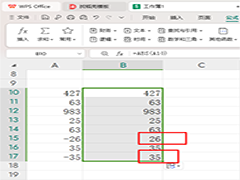


最新评论